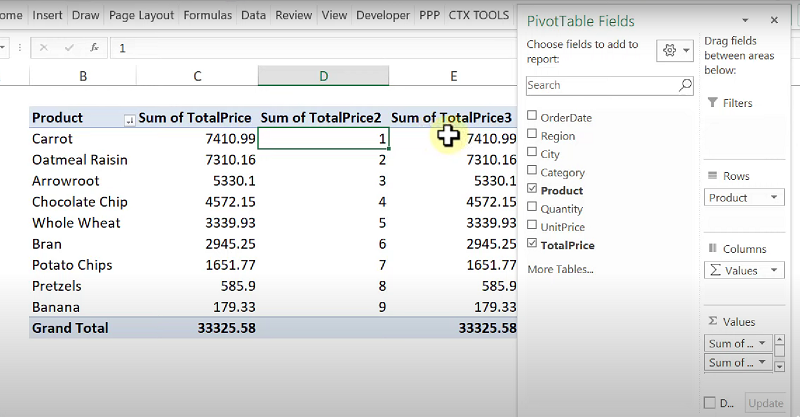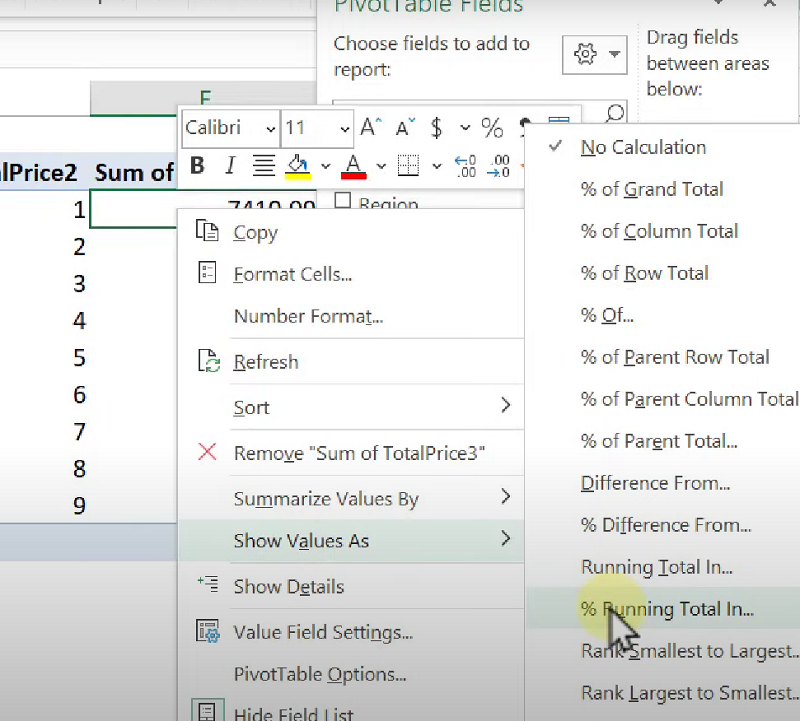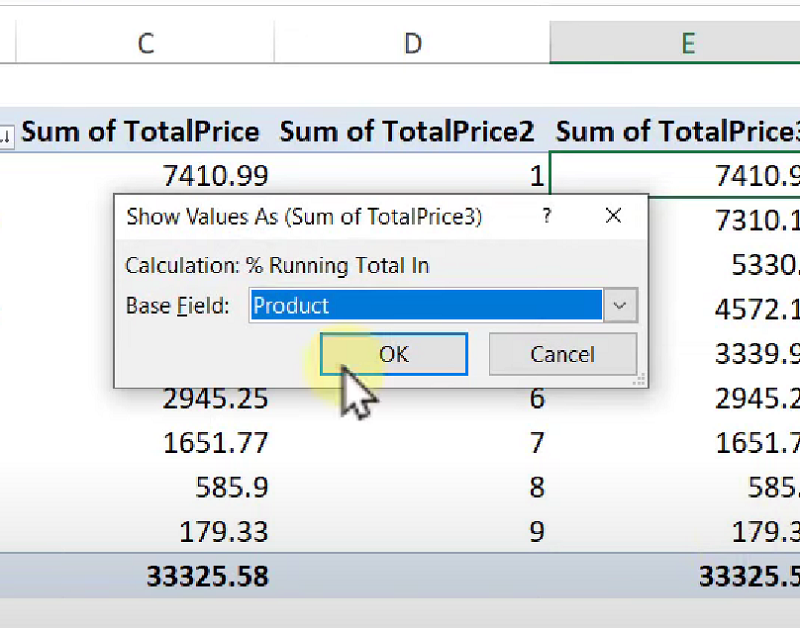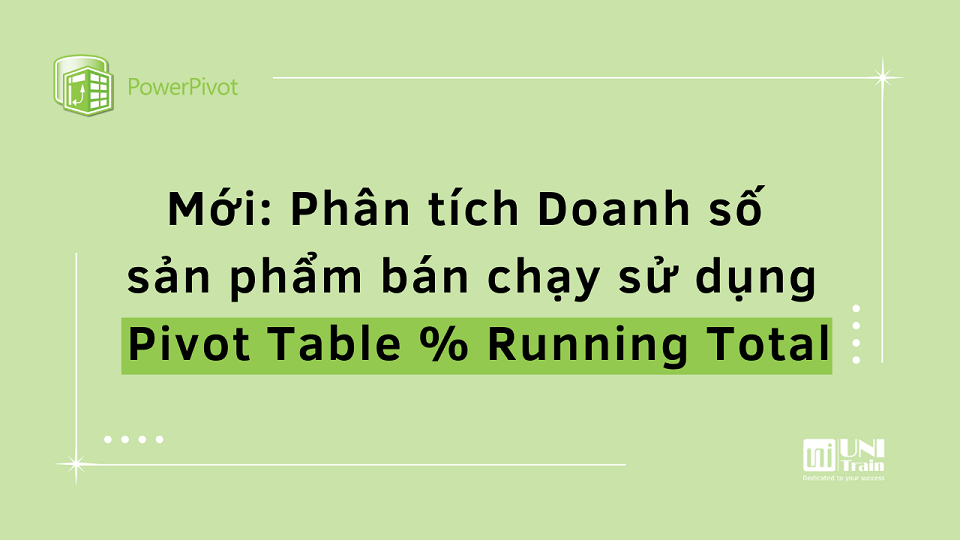Tạo một Pivot table
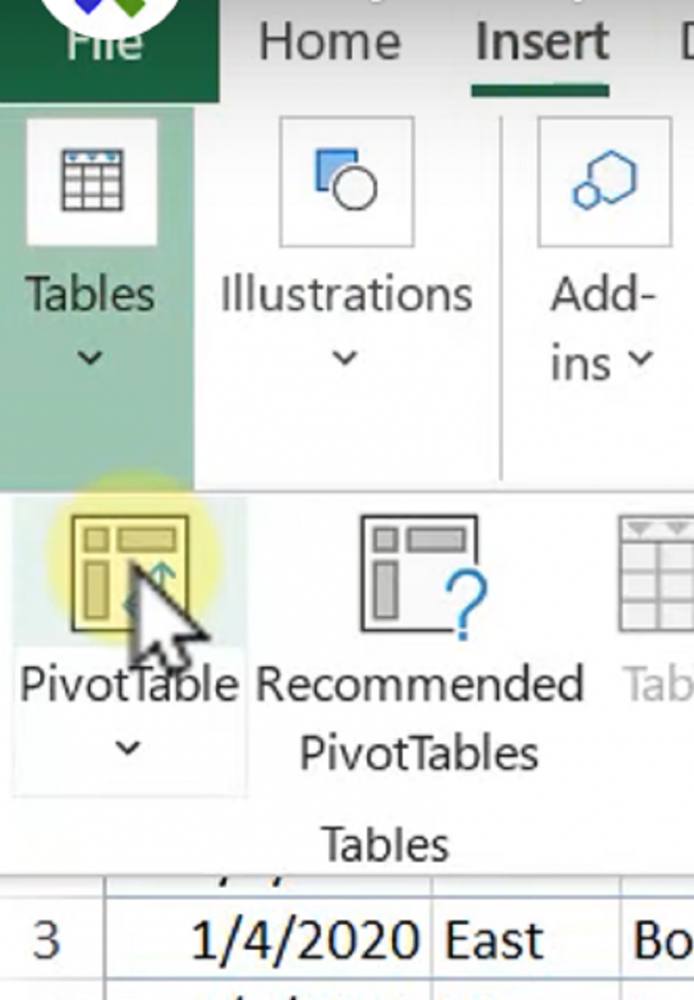
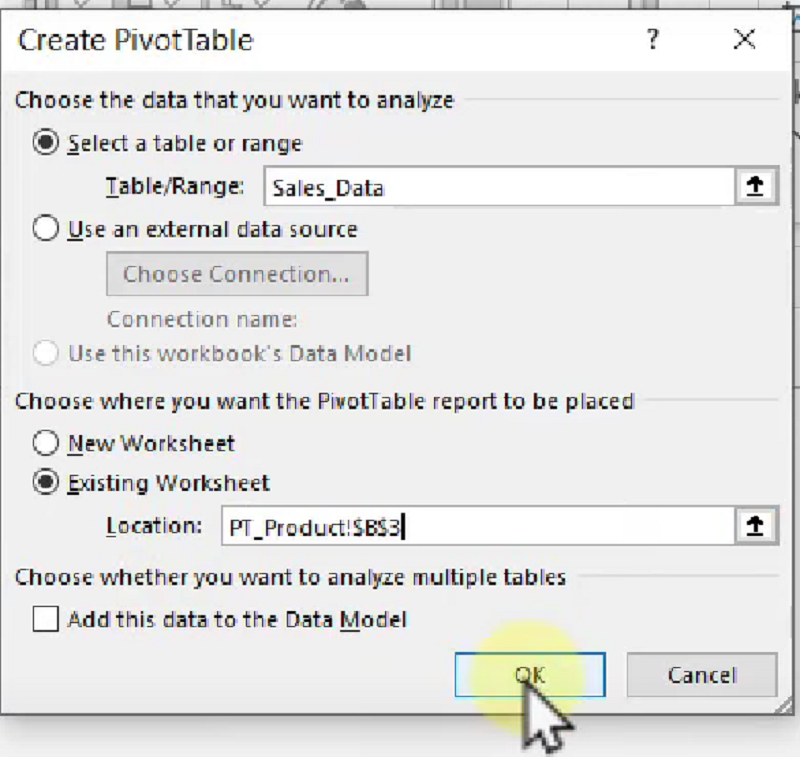
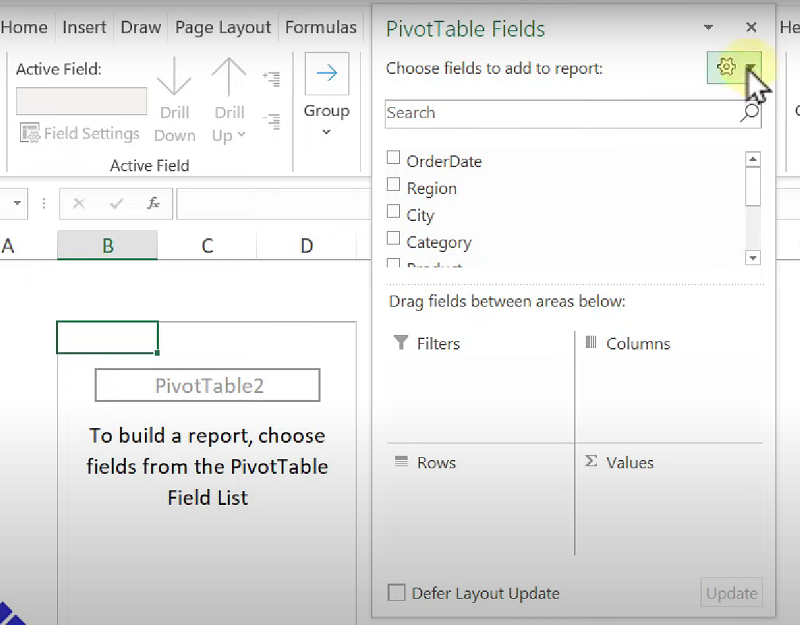
Pivot Table Values
Sau khi bạn thêm một field vào vùng Excel pivot table Values, bạn có thể thay đổi cách hiển thị các giá trị đó. Trong hầu hết các pivot table, mọi người chỉ cần để lại cài đặt mặc định giá trị, để hiển thị tổng hoặc đếm nhanh dữ liệu.
Đừng mắc kẹt trong một pivot table xoay vòng! Có hai cách dễ dàng để bạn có thể làm rõ ràng dữ liệu đó, chỉ với một vài cú nhấp chuột:
- Summarize Values By: Thay vì các hàm mặc định ((Sum hoặc Count), hãy chọn 1 hàm khác , như Average hoặc Mas
- Show Values As: Chọn một trong nhiều phép tính tuỳ chỉnh, như % của Cột.
Thiết lập % Running Total
- Thêm một bản sao khác của trường số tiền bán hàng vào vùng Giá trị
- Bấm chuột phải vào một trong các ô trong cột mới và bấm Show Values as
- Nhấp vào % Running Total in
- Từ danh sách Base field , hãy chọn cột bạn cần hiển thị
- Nhấp vào nút OK